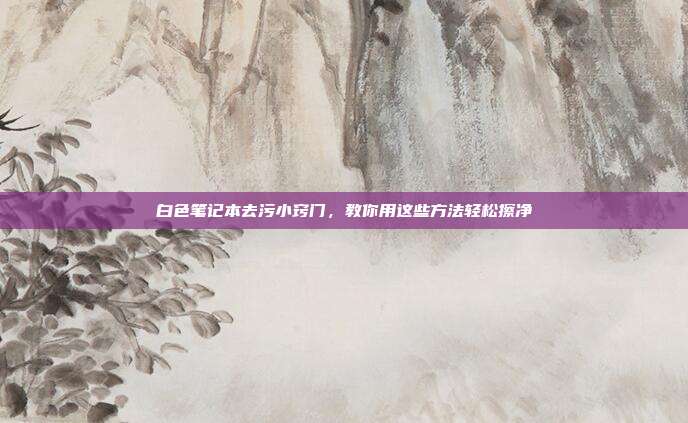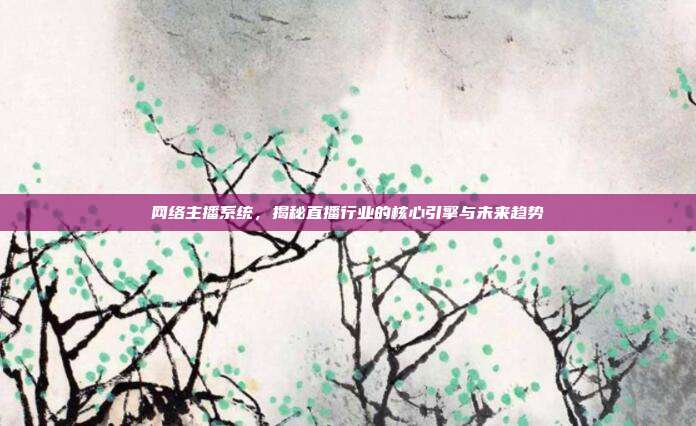本文目录导读:
在网络普及的今天,无线网络已经成为了人们日常生活中不可或缺的一部分,当我们在家中或者办公室遇到忘记无线网络密码的情况时,如何找回密码便成为了亟待解决的问题,本文将为大家详细介绍手机找回无线网络密码的方法,帮助大家轻松解决网络连接难题。
查看路由器背面标签

1、方法:找到家中或办公室的无线路由器,查看其背面标签,标签上通常会印有无线网络的SSID(网络名称)和密码。
2、注意事项:如果路由器已经更换过,或者使用的是第三方品牌路由器,标签上可能没有印有密码。
手机查看已连接的Wi-Fi列表
1、方法:打开手机设置,点击“无线和网络”或“Wi-Fi”,在已连接的Wi-Fi列表中找到目标网络。
2、注意事项:如果已连接的Wi-Fi列表中不存在目标网络,可能是由于手机在连接后断开连接,或者路由器设置不允许已连接设备保存密码。
使用路由器管理界面找回密码
1、方法:打开电脑或手机浏览器,输入路由器的管理IP地址(通常为192.168.1.1或192.168.0.1),登录路由器管理界面。
2、密码找回:在管理界面中,找到“无线设置”或“无线安全”等类似选项,查看无线密码。
3、注意事项:如果忘记路由器管理密码,需要恢复路由器出厂设置,这会导致路由器恢复到初始状态,需要重新设置网络和密码。
使用第三方软件找回密码
1、方法:在手机应用商店搜索“路由器密码找回”等关键词,下载并安装相关软件。
2、使用方法:按照软件提示,输入路由器管理IP地址和端口,登录管理界面后,查看无线密码。
3、注意事项:选择信誉良好的第三方软件,避免泄露个人信息。
请教专业人士
1、方法:如果以上方法都无法找回密码,可以请教网络工程师或路由器厂商的技术支持。
2、注意事项:在请教专业人士时,提供详细的路由器型号、管理IP地址等信息,以便快速解决问题。
在日常生活中,忘记无线网络密码是常有的事情,本文为大家介绍了多种找回无线网络密码的方法,希望能够帮助大家解决这一难题,为了确保网络安全,建议定期更换无线网络密码,并加强对路由器的安全设置。